word怎么纵向复制粘贴文字
来源:网络收集 点击: 时间:2024-04-29【导读】:
相信大家都有用过word的经历,在word中,我们可以对文字进行各种处理。其中复制粘贴恐怕是比较常用的一个功能,今天,小编就来和大家分享关于在word中复制粘贴的一个小窍门:word怎么纵向复制粘贴文字。工具/原料moreword方法/步骤1/7分步阅读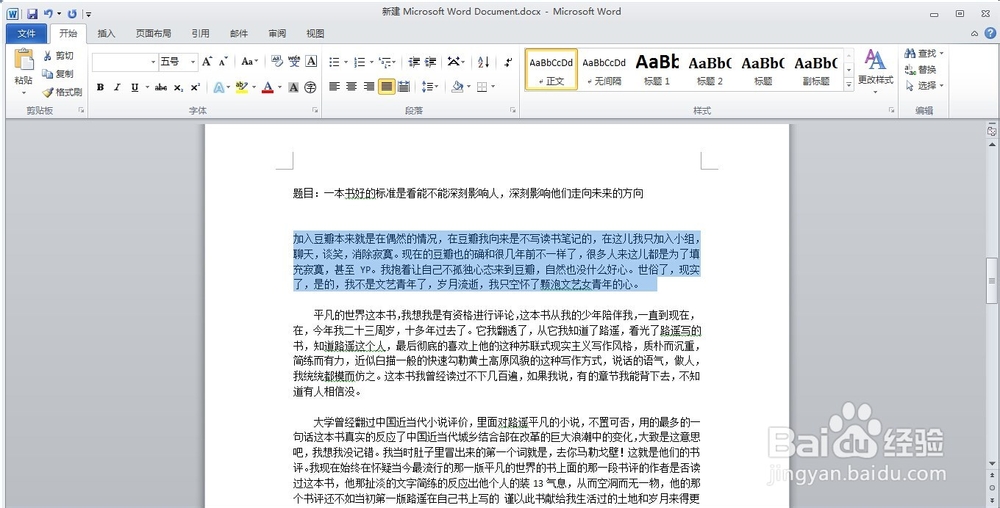 2/7
2/7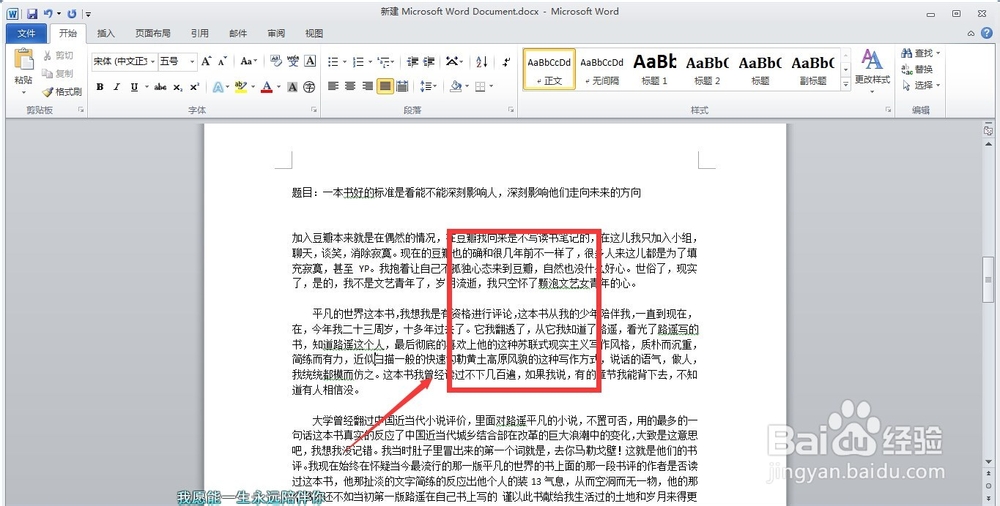 3/7
3/7 4/7
4/7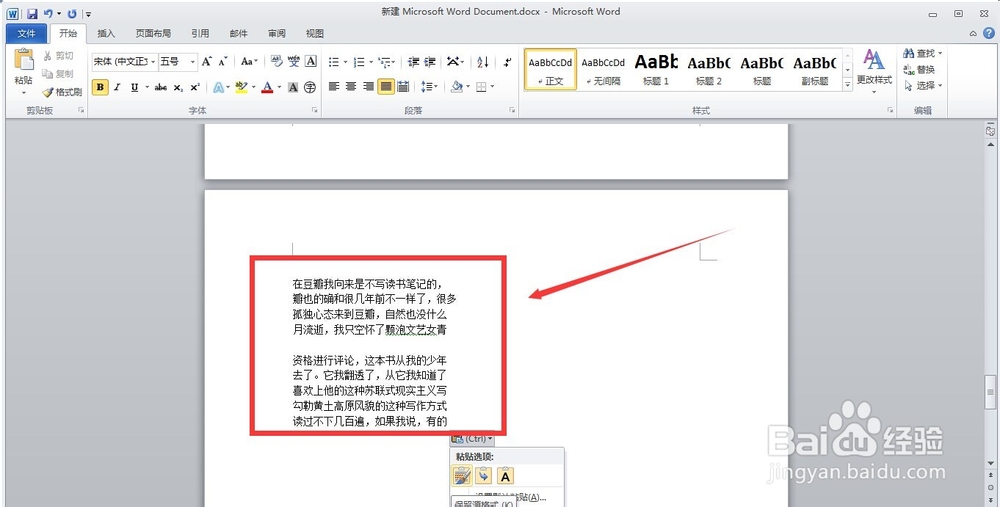 5/7
5/7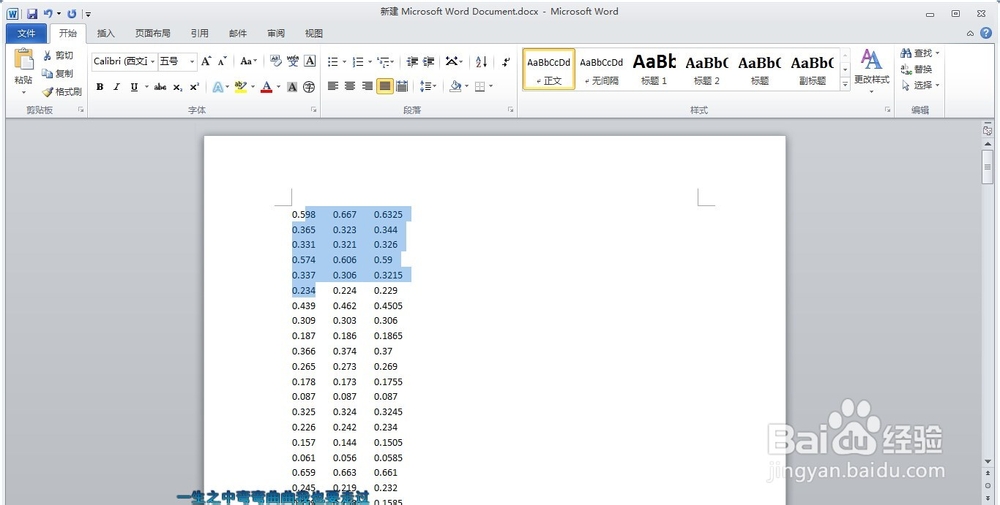 7/7
7/7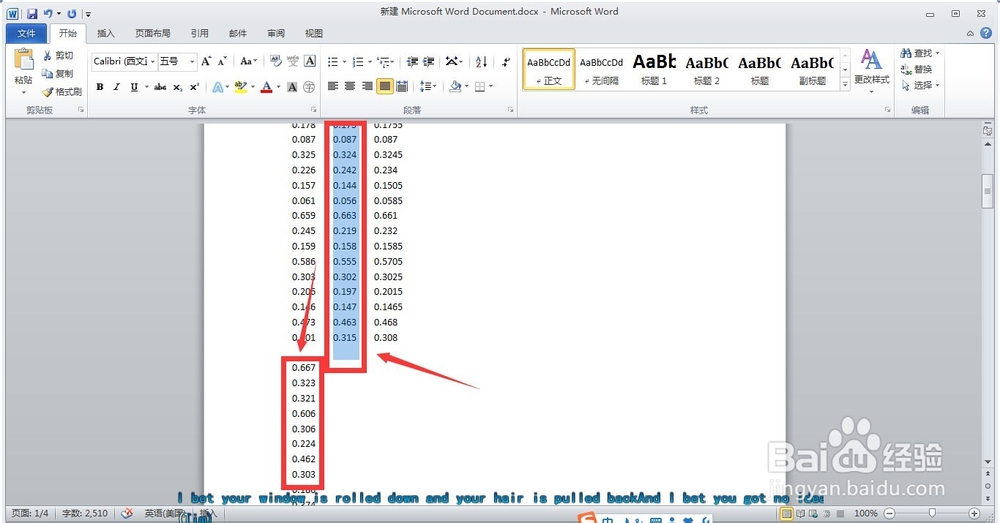 注意事项
注意事项
首先,我们打开一份word,按住鼠标左键不放,拖动光标选中一段文字,如下图所示。我们会发现,想要选取文字只能够横向来选取。
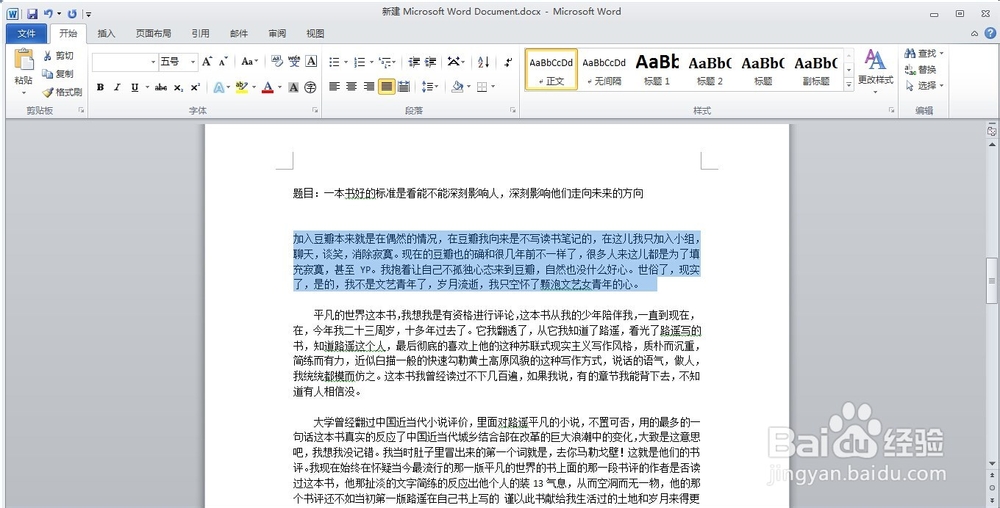 2/7
2/7如果说我们只想选择word段落中间的竖排文字呢,如下图,小编只想要复制自己框选的这段文字。
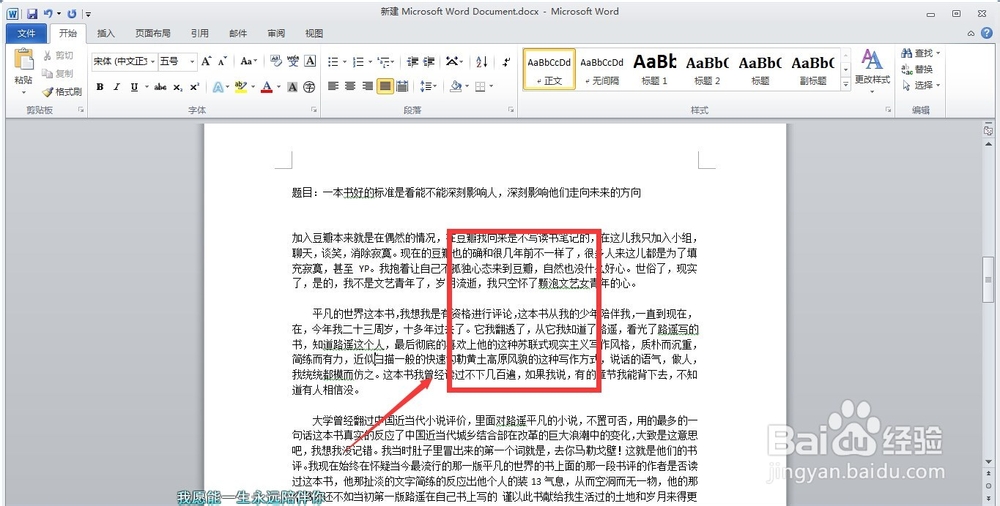 3/7
3/7下面就要上小技巧了,按住键盘上的alt键,然后拖动鼠标,选择自己想要选取的区域,效果就出来了。
 4/7
4/7我们按快捷键ctrl+c,ctrl+v,将文字复制粘贴到word中的空白处,看一下效果,哈哈,效果就出来了,我们成功的纵向复制粘贴了文字。
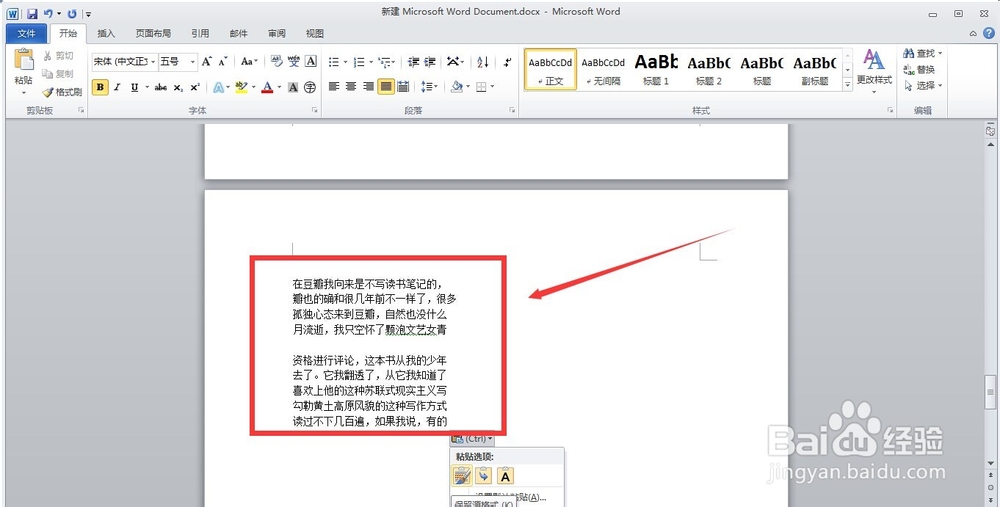 5/7
5/7有的朋友可能会问,这个功能有什么作用呢?好像平时也用不到啊。
嗯,我们可以用它来选取word中的某首小诗,除此以外,更加重要的是可以用它来选取纵向数据。
6/7比如下面这三列数据,小编只想要选取中间的一列,但是按照原来的方法只能够从横向开始选取数据。
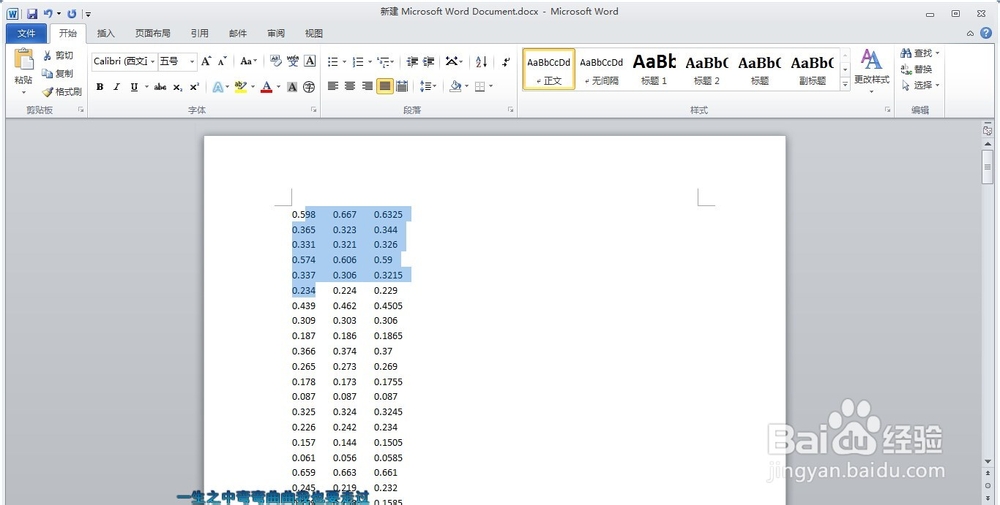 7/7
7/7按住alt键再行操作,效果就出来了,我们可以很快复制粘贴竖排数据,并将它应用到excel等其他格式的文档中,非常的方便实用。
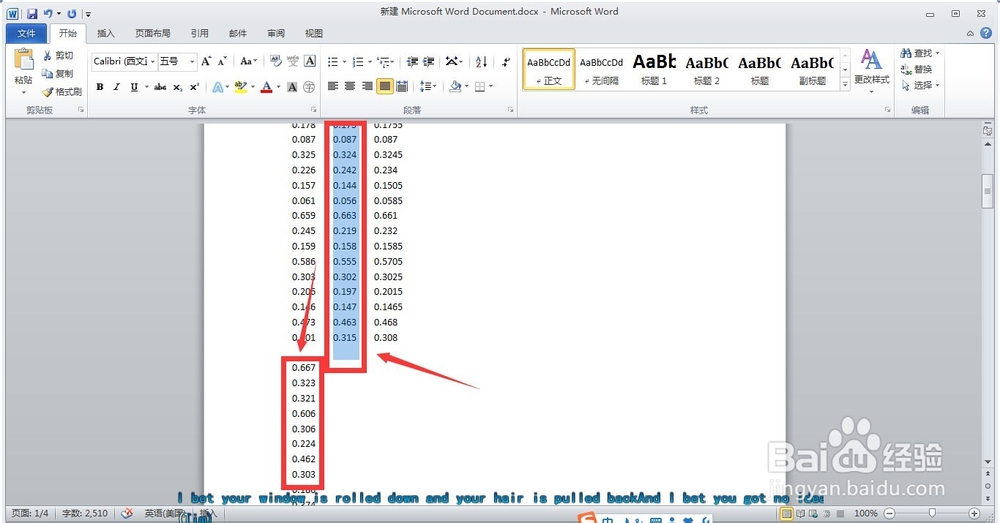 注意事项
注意事项如果觉得这篇经验有用,不妨点击屏幕右上方小编的ID,还有更多【相关精彩】,也可以点击屏幕右下方的【分享】键,将它分享给更多朋友!
如果你有任何疑问或者想法,欢迎点击屏幕下方的【评论】键进行评论,小编会及时进行回复的。感谢您的阅读O(∩_∩)O ~
word版权声明:
1、本文系转载,版权归原作者所有,旨在传递信息,不代表看本站的观点和立场。
2、本站仅提供信息发布平台,不承担相关法律责任。
3、若侵犯您的版权或隐私,请联系本站管理员删除。
4、文章链接:http://www.1haoku.cn/art_626493.html
 订阅
订阅